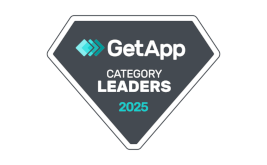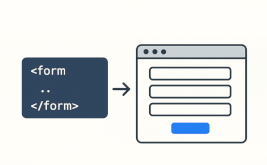Підключіть FormDesigner до сотень інших програм за допомогою Zapier
Zapier дозволяє налаштувати інтеграцію FormDesigner з більш ніж 5000 іншими онлайн-сервісами. Автоматизовані з'єднання, які називаються Zaps, налаштовуються за кілька хвилин без програмування, можуть автоматизувати ваші повсякденні завдання та створювати робочі процеси між програмами, з якими ми не маємо інтеграції.
Кожен Zap має один додаток у вигляді **Trigger**, звідки надходить ваша інформація і яке викликає одне або кілька **Actions** в інших додатках, куди ваші дані відправляються автоматично.
Як підключити FormDesigner до Zapier?
Увійдіть у свій обліковий запис Zapier або створіть новий обліковий запис, після чого ви потрапите на головну сторінку в особистому кабінеті:
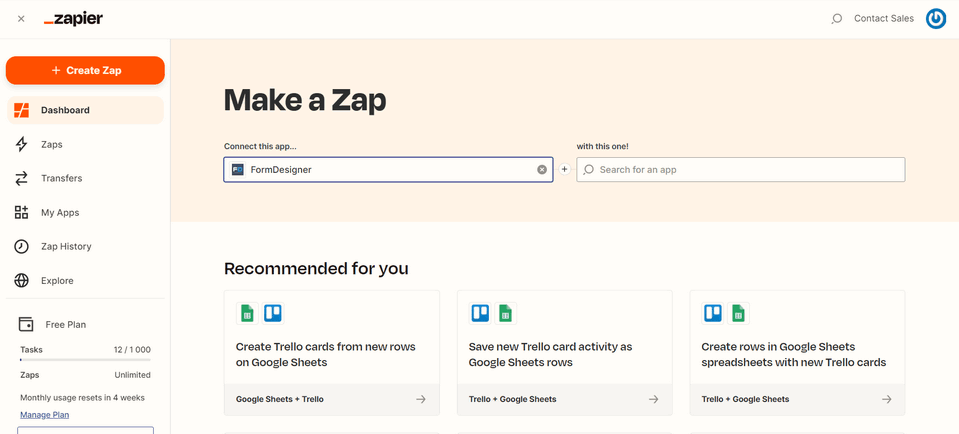
У полі ліворуч введіть назву нашого додатку "FormDesigner", а праворуч - назву того сервісу, з яким вам потрібно налаштувати інтеграцію. Для прикладу, давайте розглянемо, як налаштувати інтеграцію FormDesigner і Trello.
Для цього в поле праворуч введіть назву "Trello":
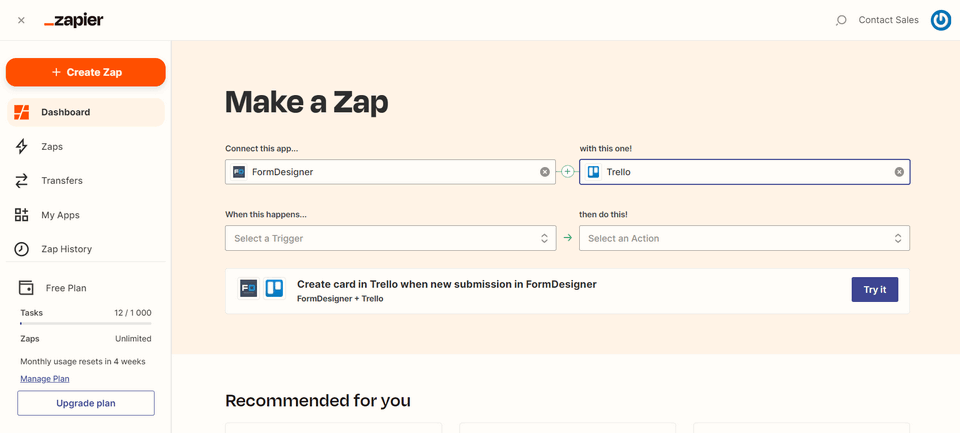
Далі необхідно вибрати тригер FormDesigner, при якому буде спрацьовувати дана інтеграція і дію в Trello, тобто що повинно буде статися, коли спрацює тригер:
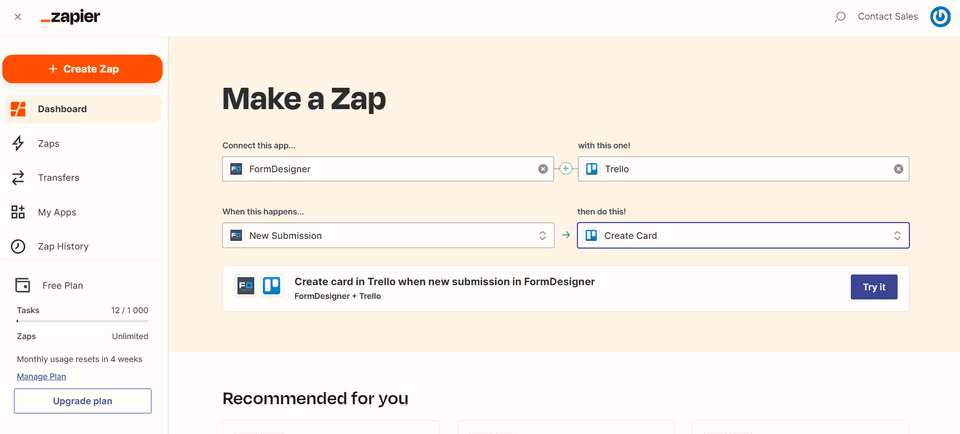
В якості тригера у нас використовується тільки одне значення "New Submission", тобто нова відправка форми, а дія у Trello - створення нової картки.
Після того, як все налаштували, необхідно натиснути на кнопку "Try it", після чого ви потрапите в редактор інтеграцій Zapier:
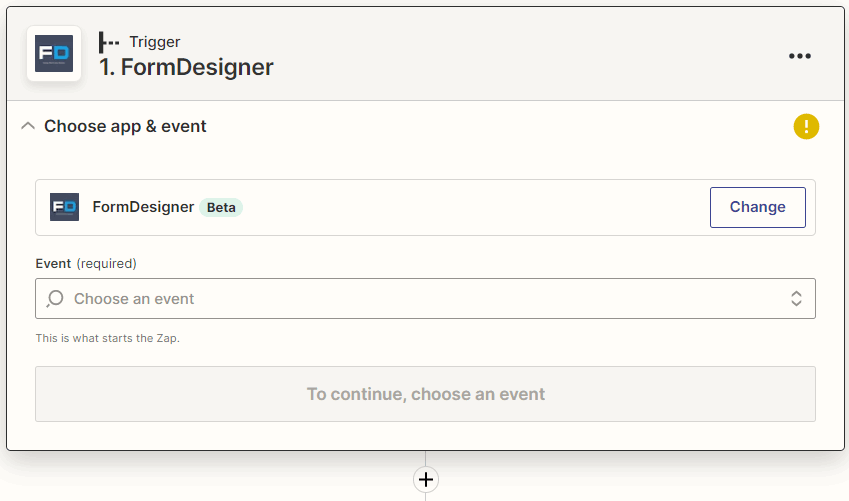
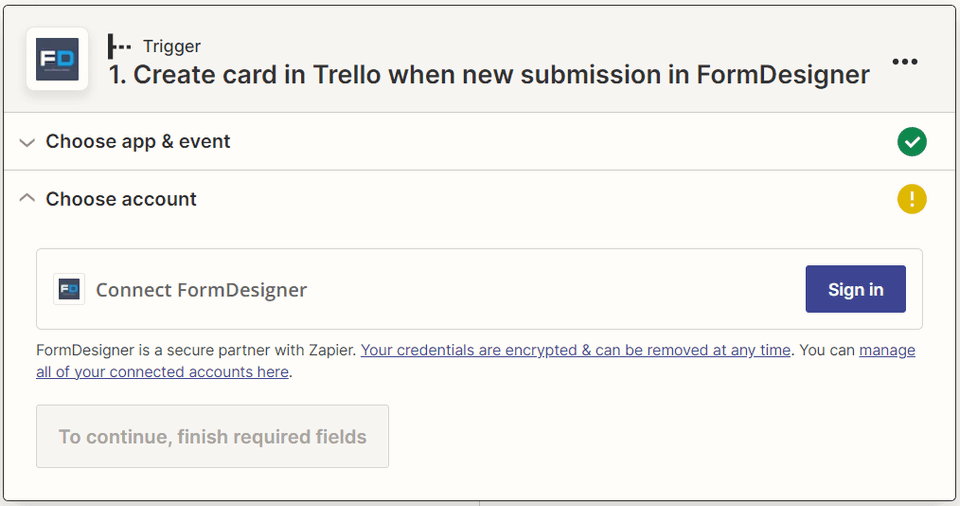
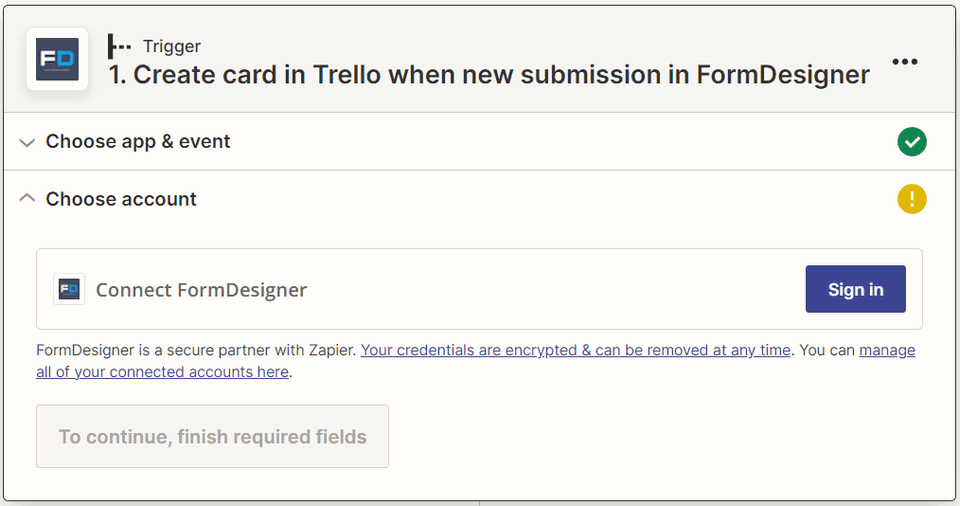
Насамперед необхідно підключити свій аккаунт FormDesigner до Zapier. Для цього необхідно натиснути на кнопку "Sign in", після чого ви потрапите на наш сайт, де вам потрібно буде підтвердити доступ до даних FormDesigner:
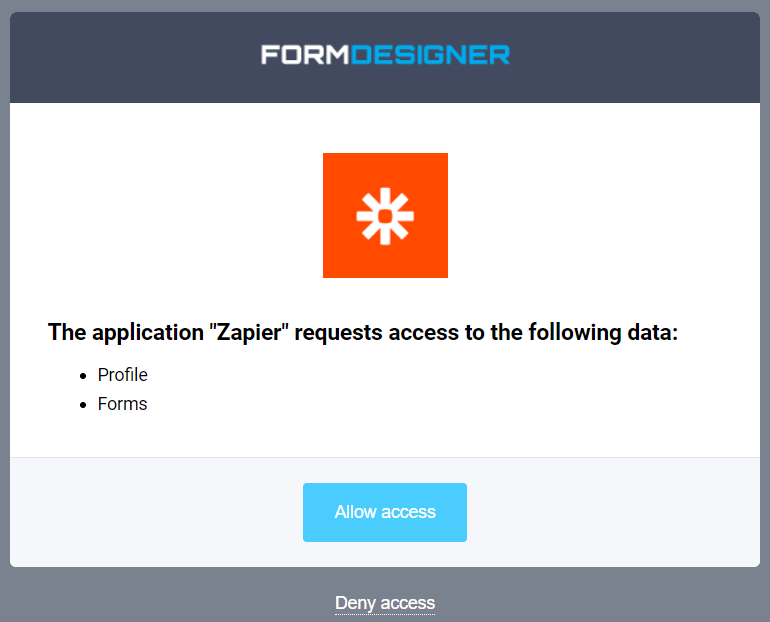
Тут необхідно натиснути на кнопку "Дозволити доступ", після чого ви повернетеся в Zapier і він отримати доступ до ваших форм:
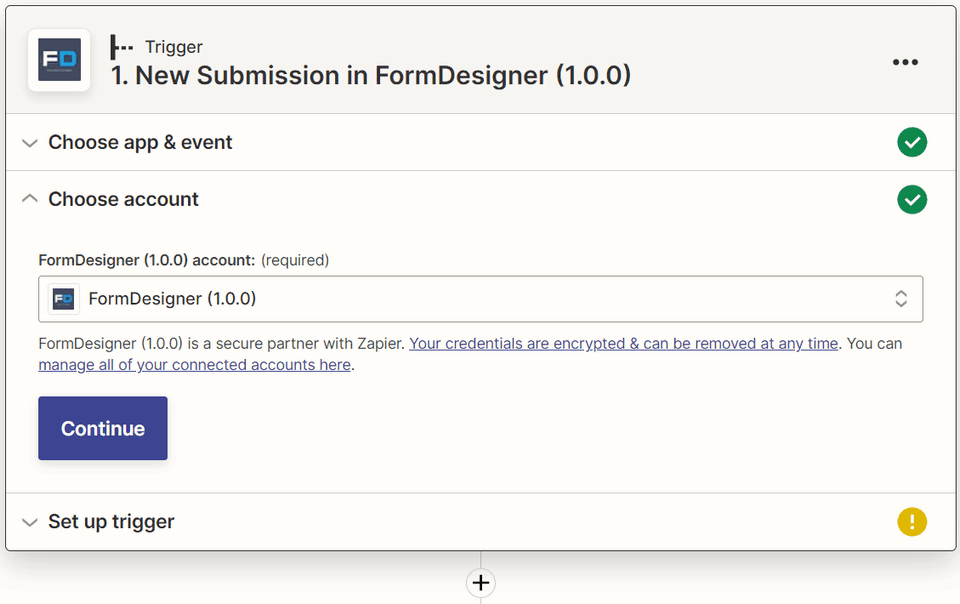
Далі необхідно натиснути на кнопку "Continue", після чого ви перейдете до вибору форми, з якої необхідно отримувати дані, для передачі в Trello:
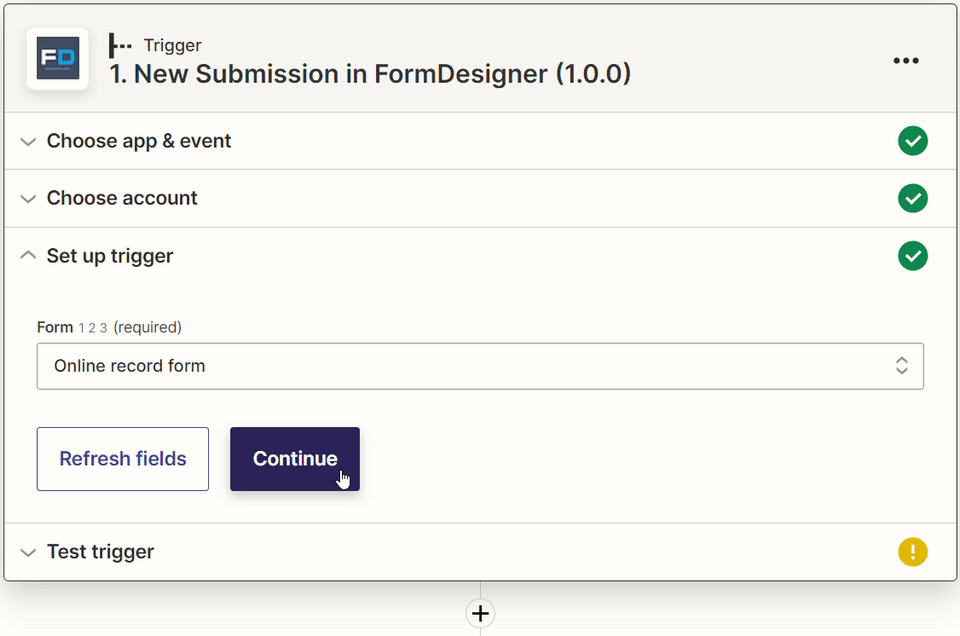
У списку "Form" виберіть потрібну форму і натисніть кнопку "Continue", після чого Zapier спробує отримати дані з цієї форми (важливо, щоб в статистиці вже були якісь заявки):
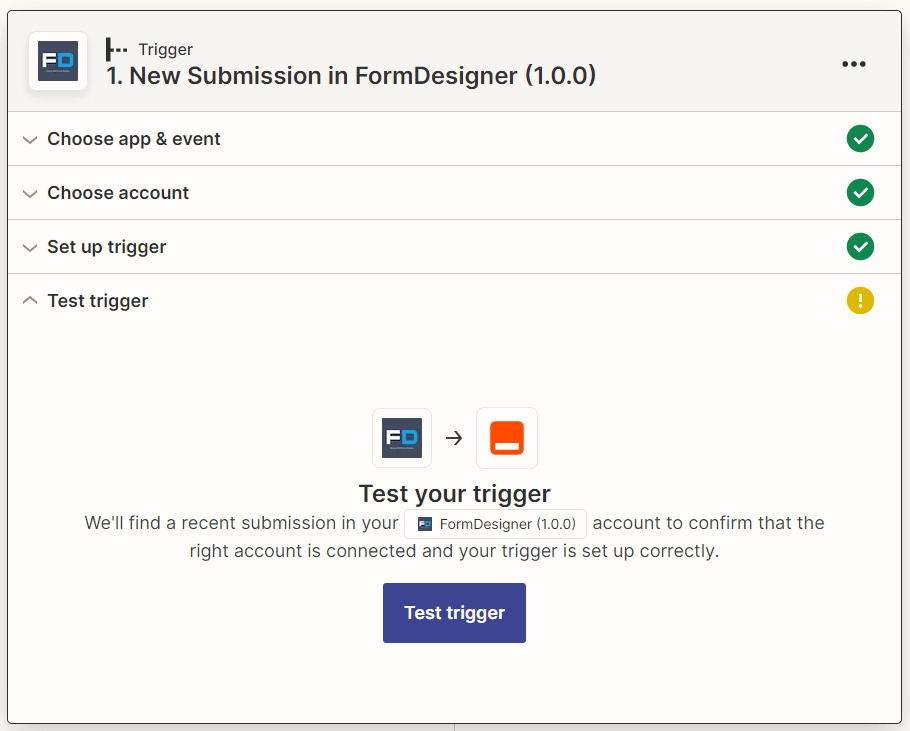
Натисніть на кнопку "Test trigger", після чого ви перейдете до налаштування Trello:
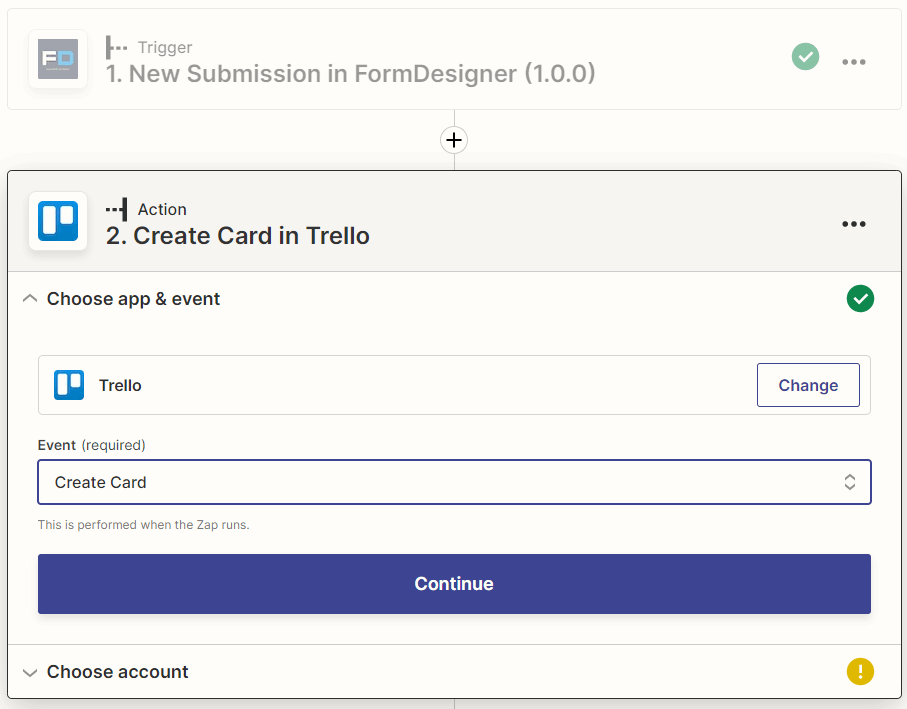
Так само вам потрібно підключити свій обліковий запис Trello до Zapier, щоб він міг створювати картки. Для цього натисніть на кнопку "Sign in" (Choose account) і дозвольте доступ:
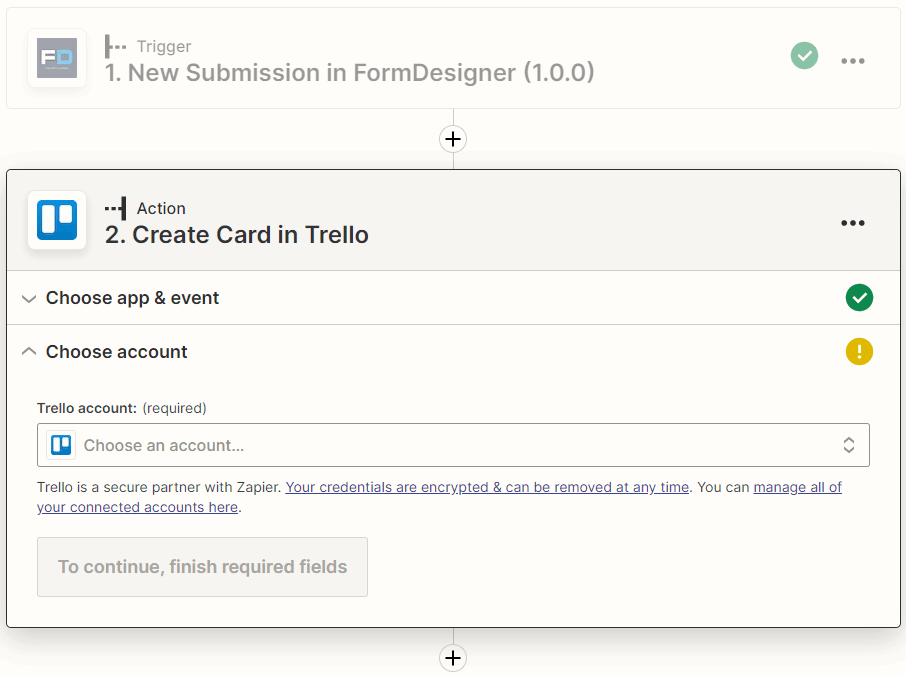
Для налаштування параметрів картки Trello, натисніть на кнопку"Continue":
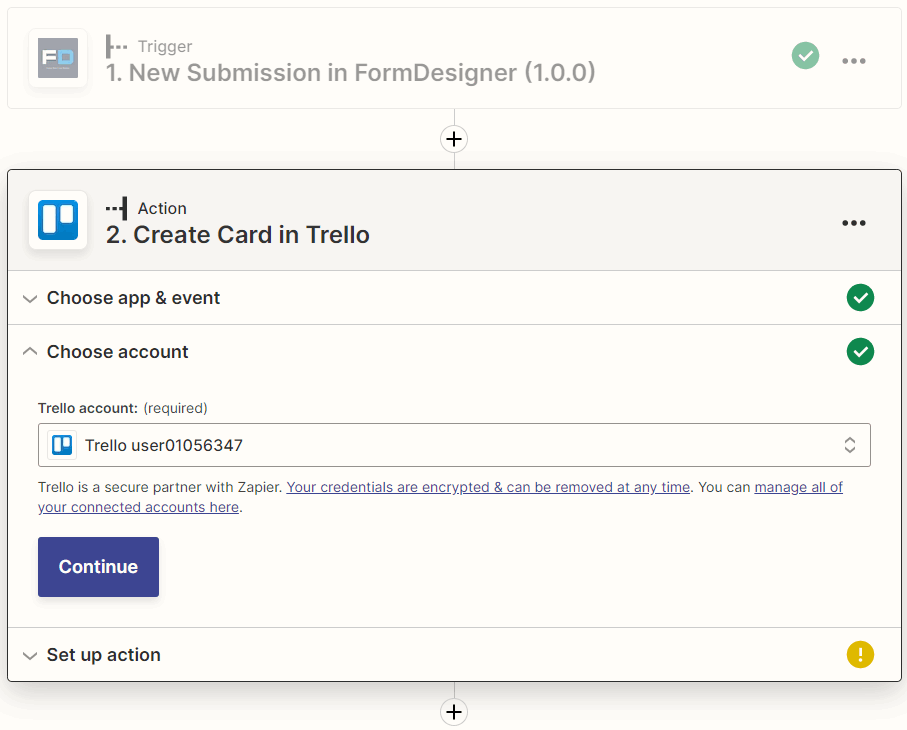
Тут ви вибираєте в яку дошку і в який список додавати картку, вводите назву і опис, і т.д. при необхідності в потрібному місці ви можете вставити будь-який параметр з форми. Коли всі дані налаштовані, необхідно натиснути на кнопку "Continue".
На наступному кроці вам буде показано, які дані будуть передані Trello:
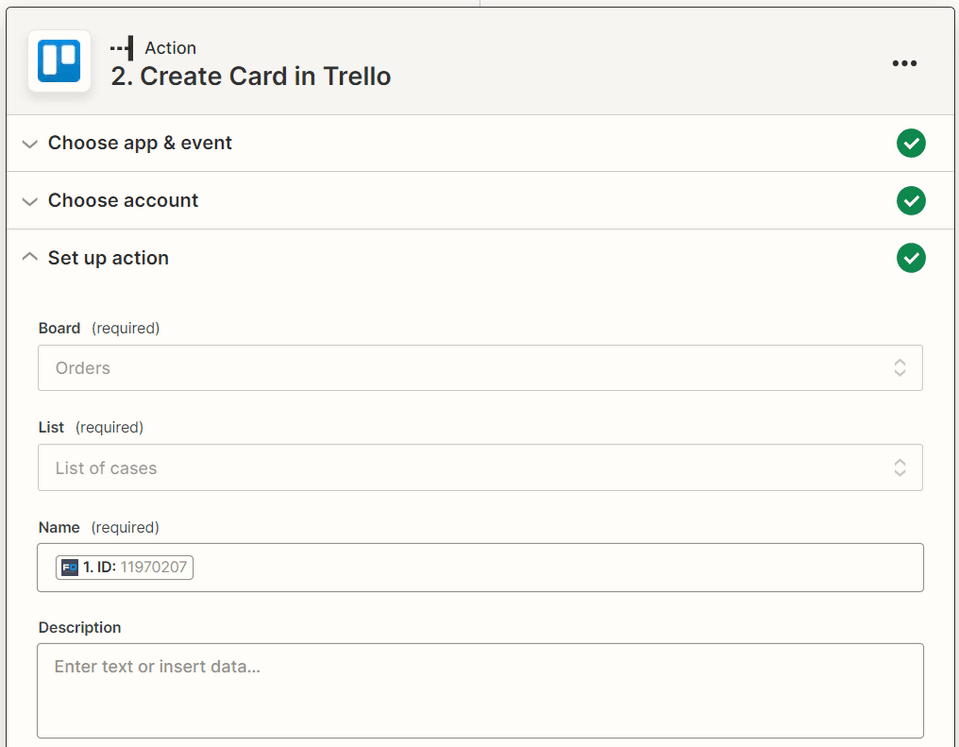
Ви можете протестувати відправку даних в Trello, натиснувши на кнопку "Test action", або пропустити цей крок.
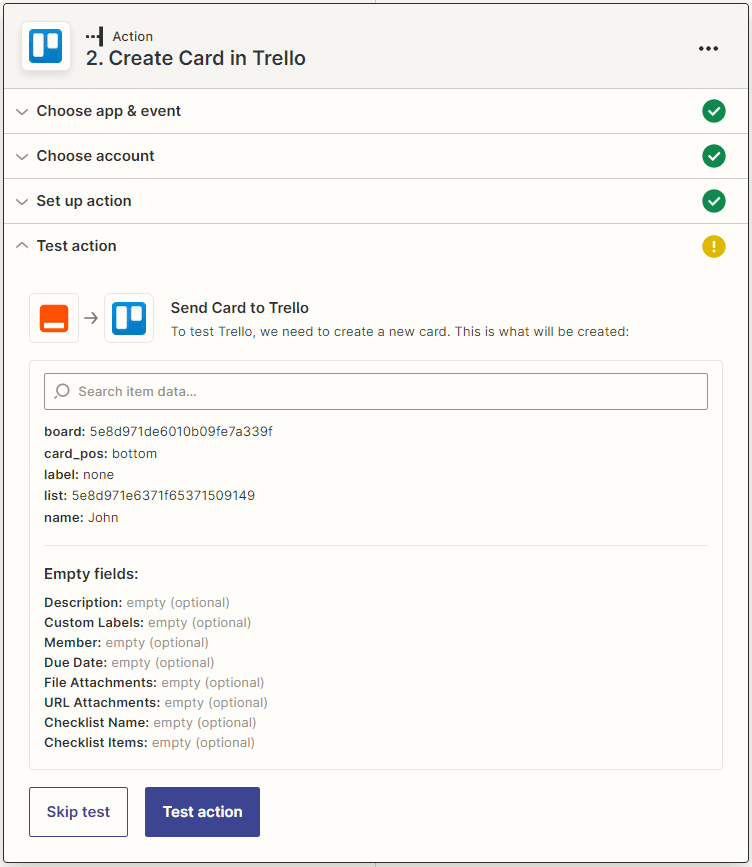
Щоб закінчити налаштування інтеграції необхідно натиснути на посилання "Publish Zap" і перевести перемикач в положення"On".
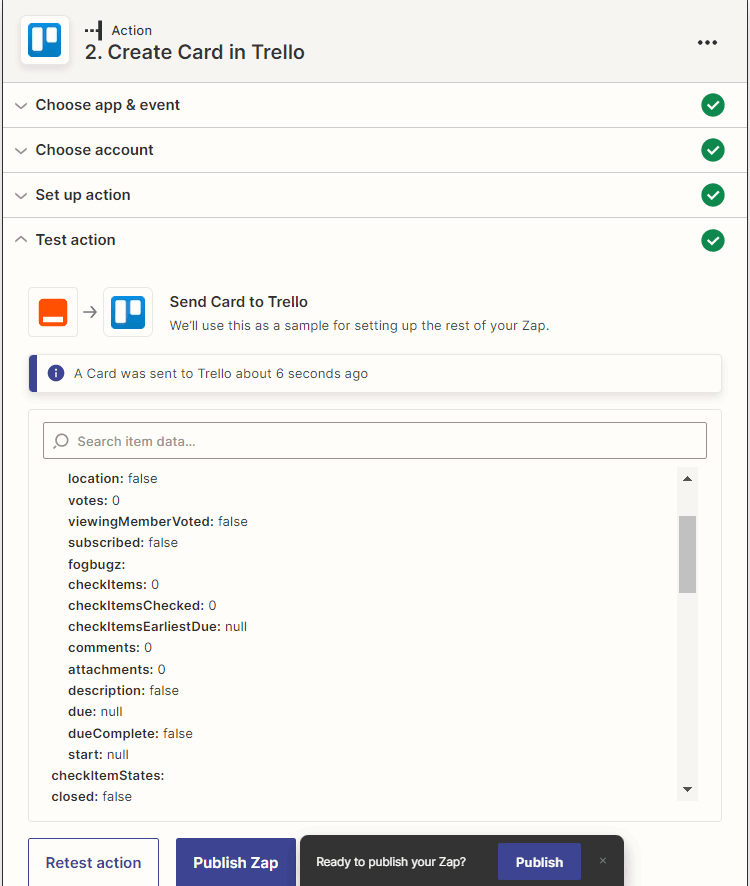
Після чого, всі заявки, які ви залишите в формі, будуть автоматично передаватися в Zapier, а з нього вже в Trello. В результаті чого автоматично будуть створюватися нові картки.
Ось так просто ви можете налаштовувати інтеграцію і з будь-якими іншими сервісами, які є в Zapier.
На сьогодні це все. Вдалого дня!